
【U-NEXT】アプリ不要!PCならブラウザで動画を視聴できる
Contents[OPEN]
見放題やポイント・字幕・吹替で絞り込みもできる!
ジャンルやキーワードで検索して表示される動画一覧では、見放題かポイントで購入する必要があるかや、字幕・吹き替えに対応しているかどうかで絞り込めます。
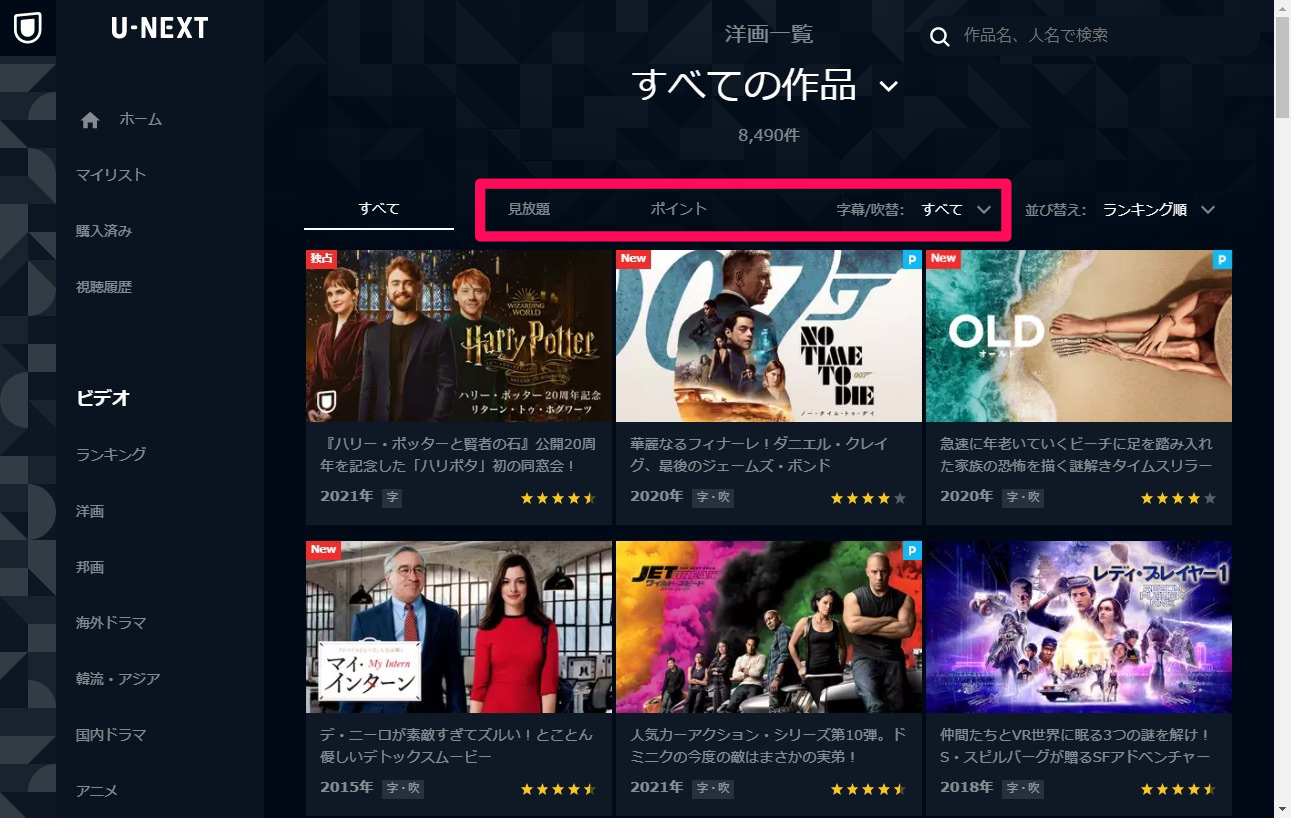
作品の公開日やあいうえお順などで並び替えもできるので、作品を見つけるときに活用してみましょう。
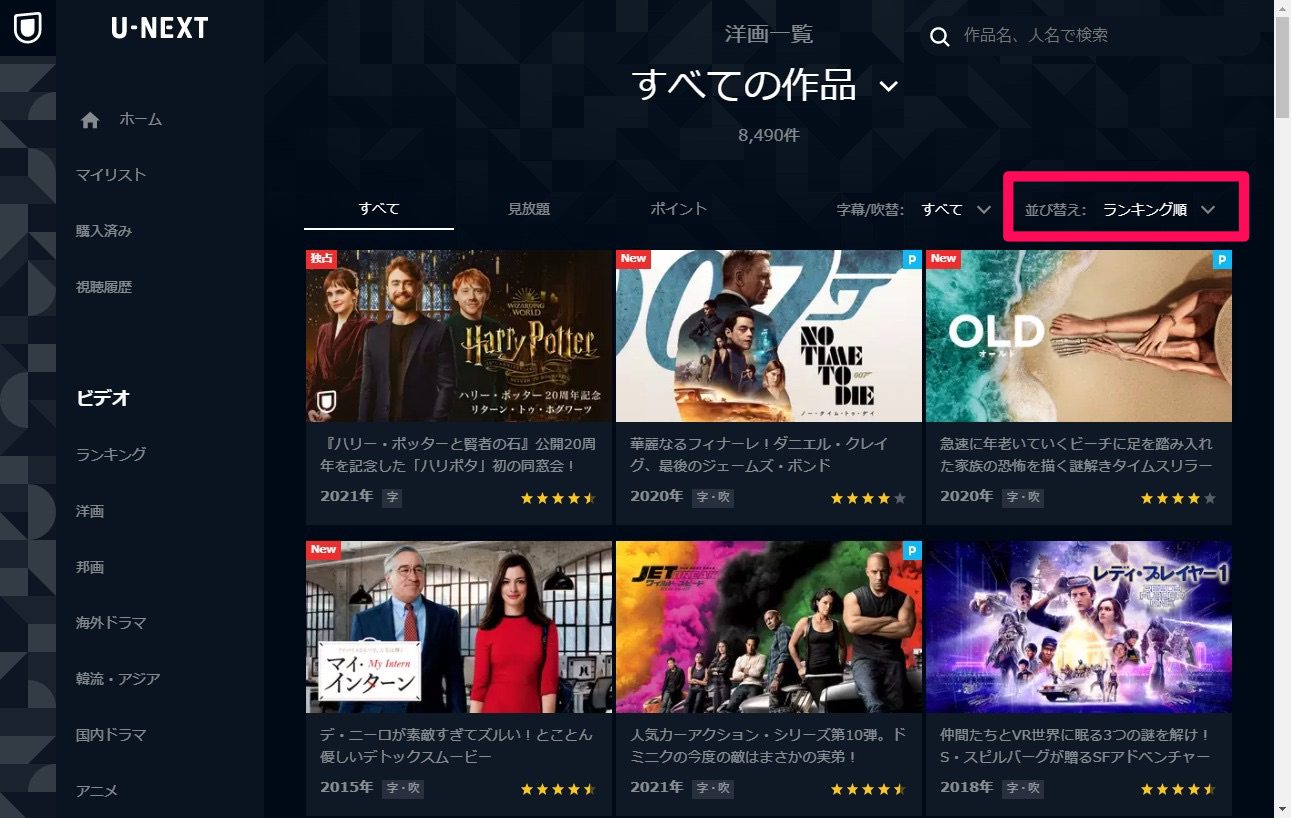
キーワード検索した場合、一度赤枠部分をクリックしないと絞り込みや並べ替えが表示されないのでご注意ください。
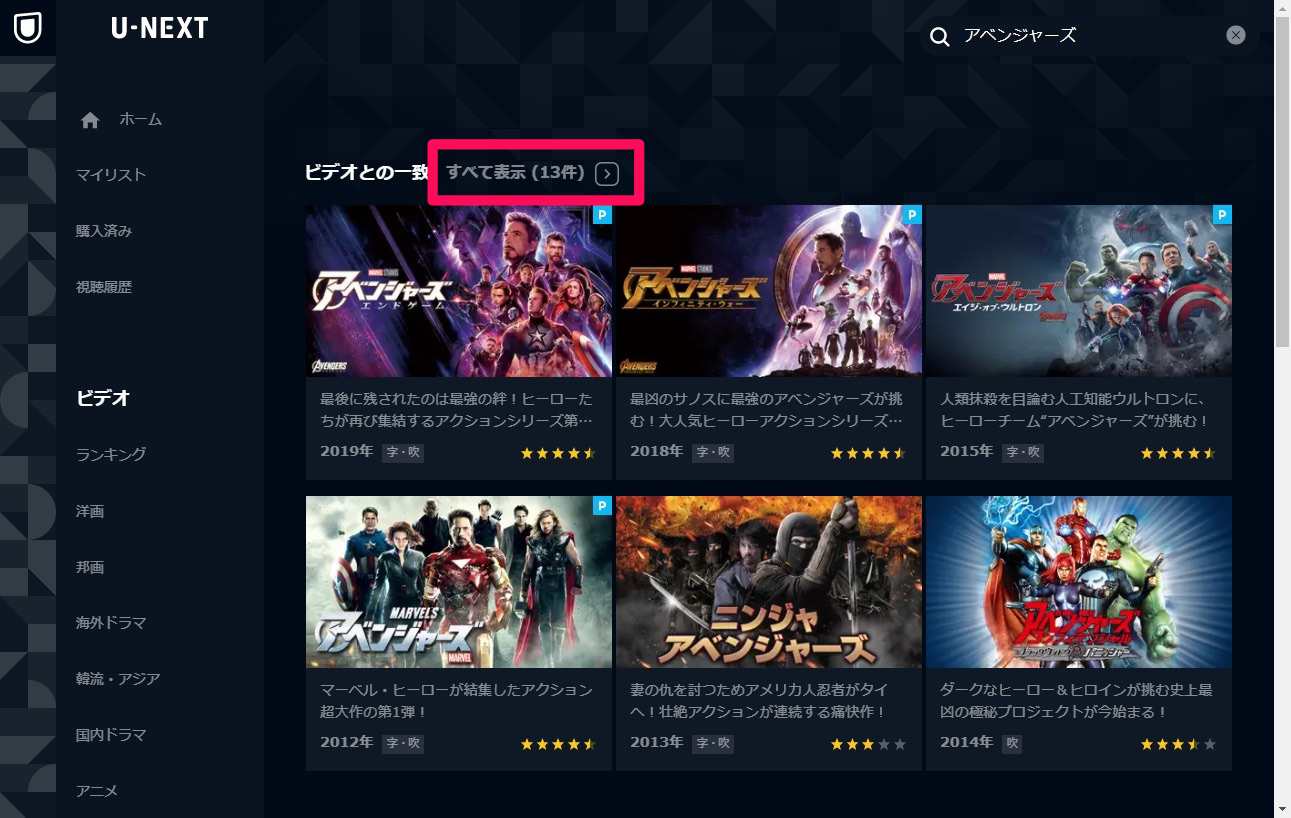
【U-NEXT】アプリがなくても使える♡PCから視聴しよう!
気になる作品を見つけたら、作品を視聴してみましょう。
作品を視聴する方法
U-NEXTには、見放題の作品とポイントで購入しないと視聴できない作品があります。見分け方は、作品のサムネイルの赤枠部分です。
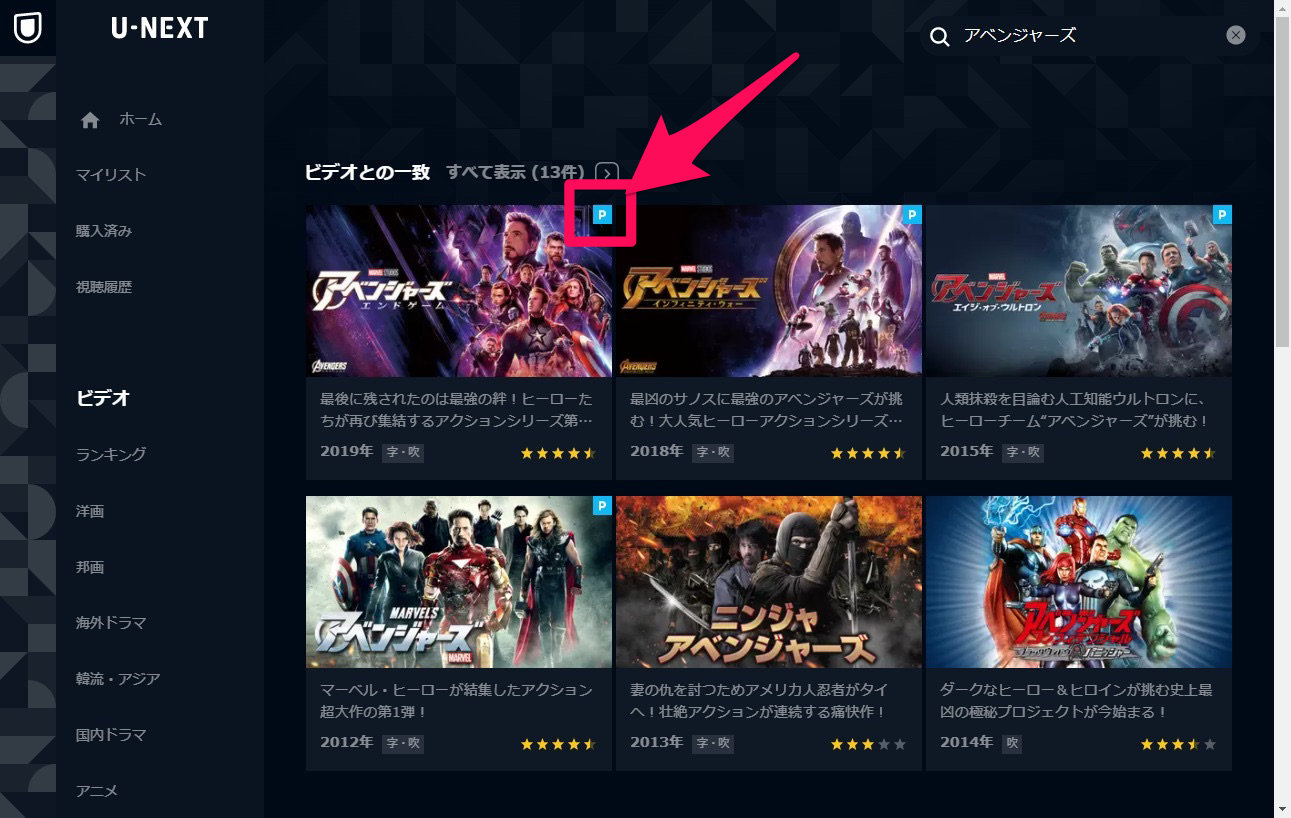
上記の赤枠部分に青い「P」マークがある作品は、ポイントで購入する必要があります。マークがない作品は、見放題なのでログインさえしていれば、いつでも視聴可能です。
作品を視聴するには、以下の操作を行いましょう。
①動画のサムネイルをクリック
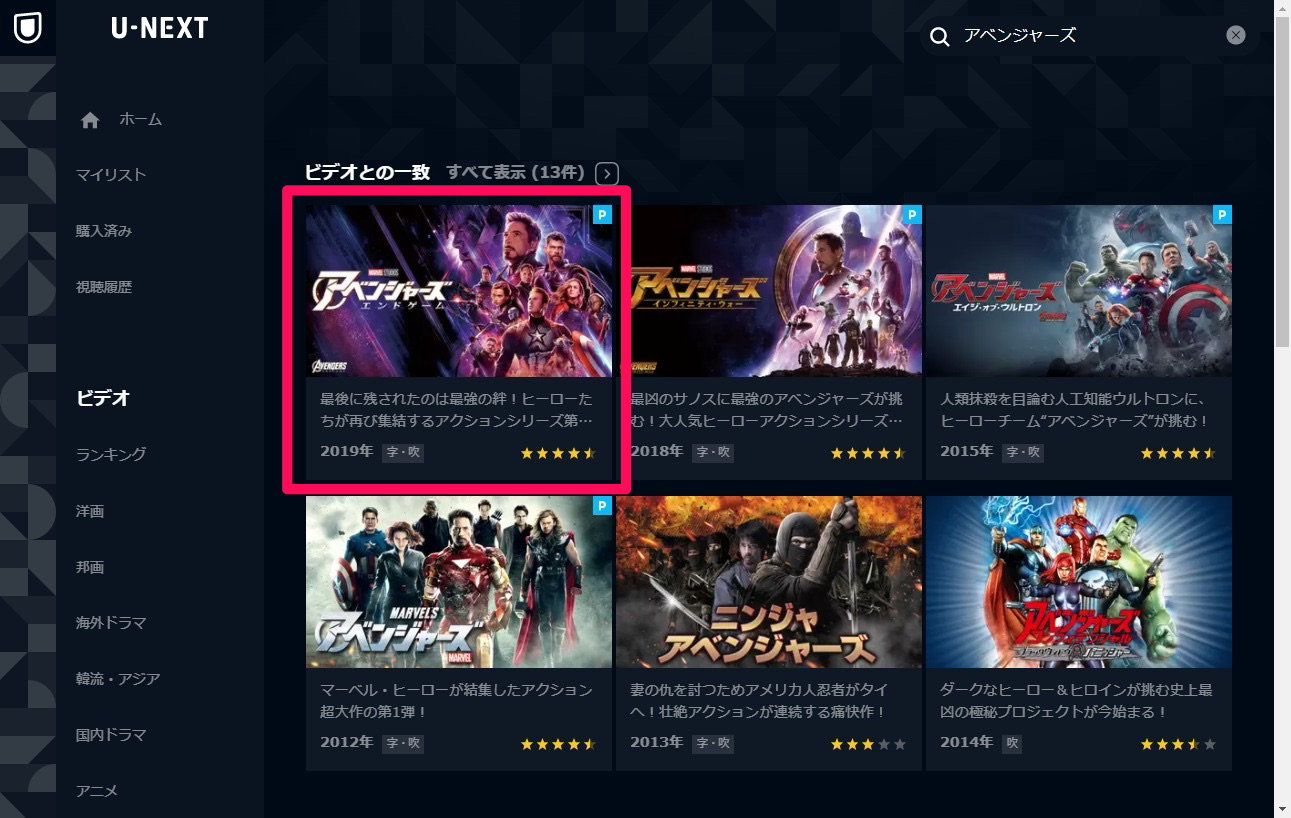
②「再生」をクリックすると動画が再生されます
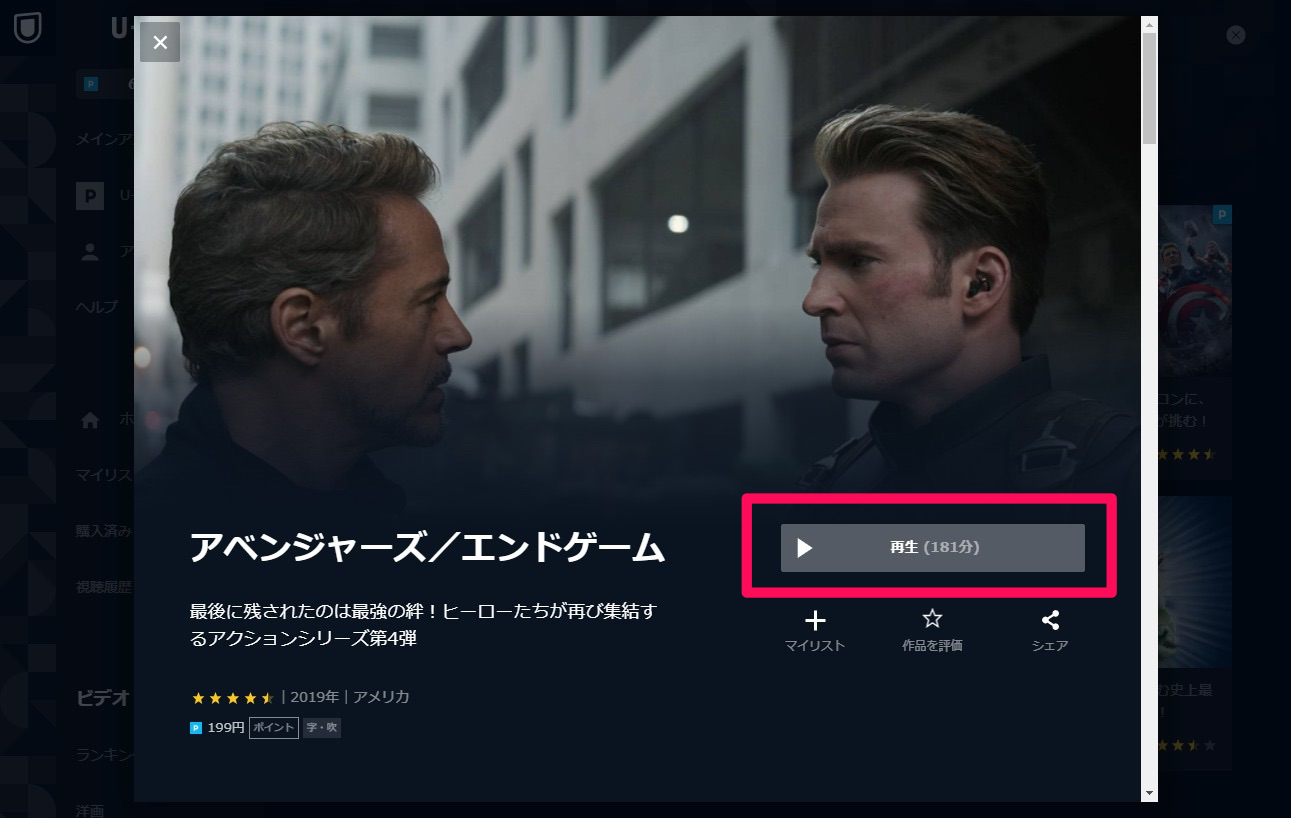
ポイントで購入しないと視聴できない作品の場合、未購入だと下記メッセージが表示され、視聴できません。
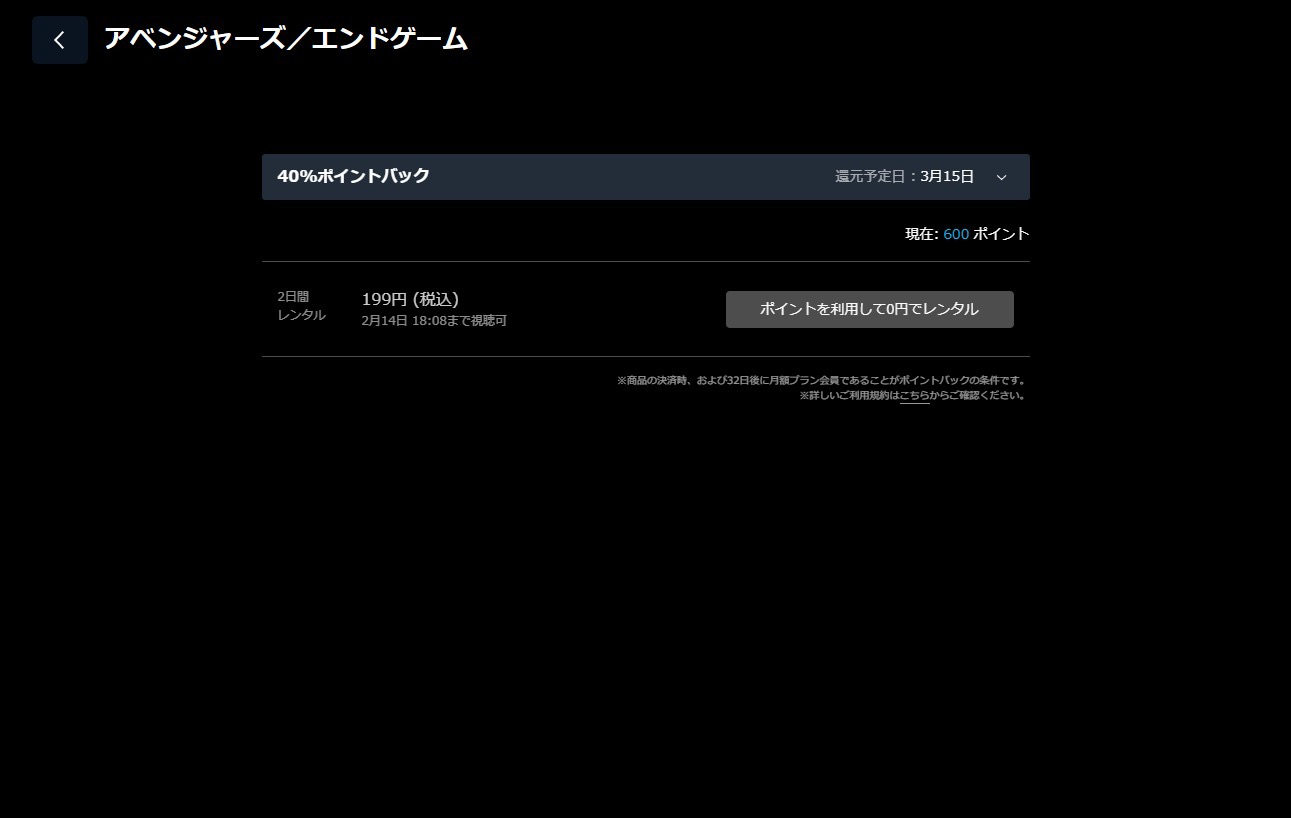
視聴するエピソードを選べる
ドラマやアニメなどは、一つの作品が複数のエピソードで構成されていますよね。そんな作品の場合、サムネイルをクリックしたあとの画面で、視聴したいエピソードを選択できます。
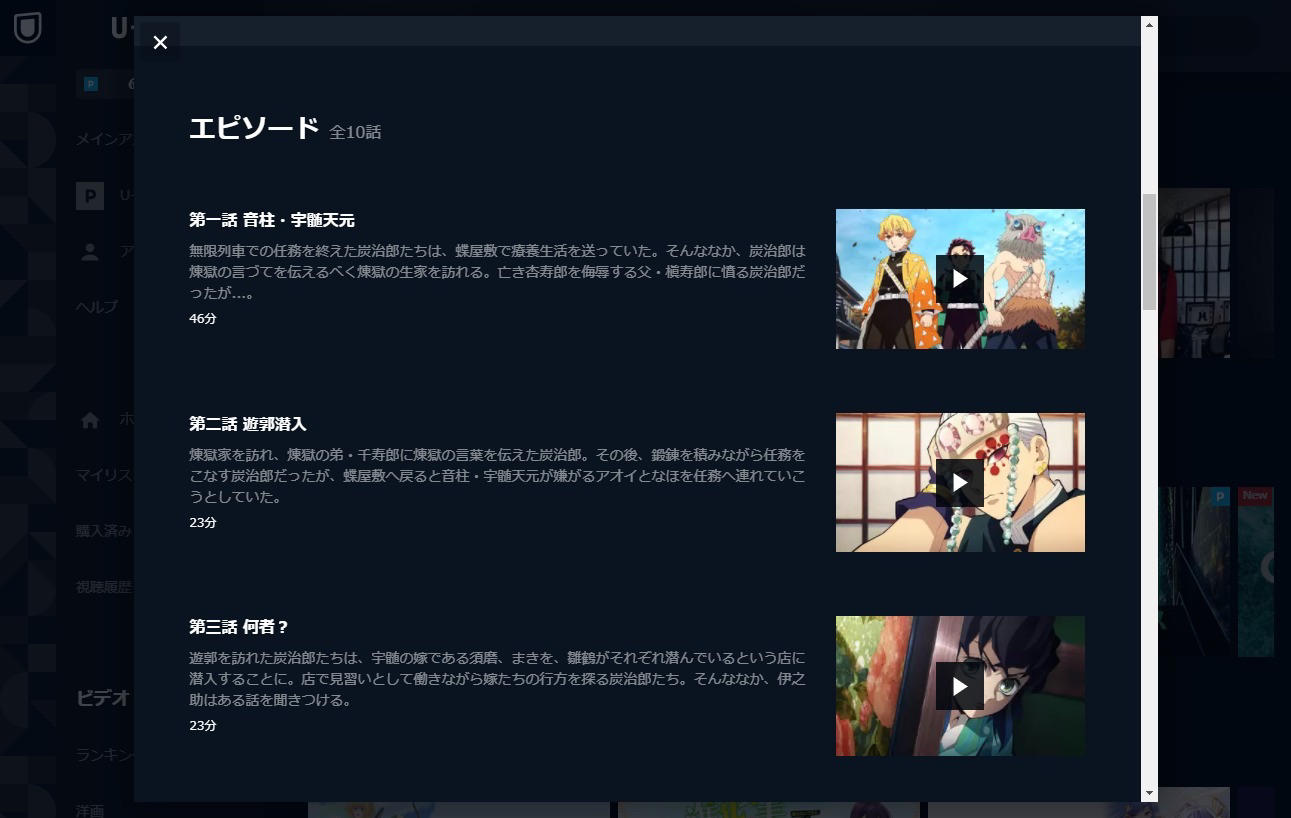
他のシーズンや劇場版、舞台などがU-NEXTで配信されている場合は、下記画面の下部に「シリーズ」としてまとめられています。
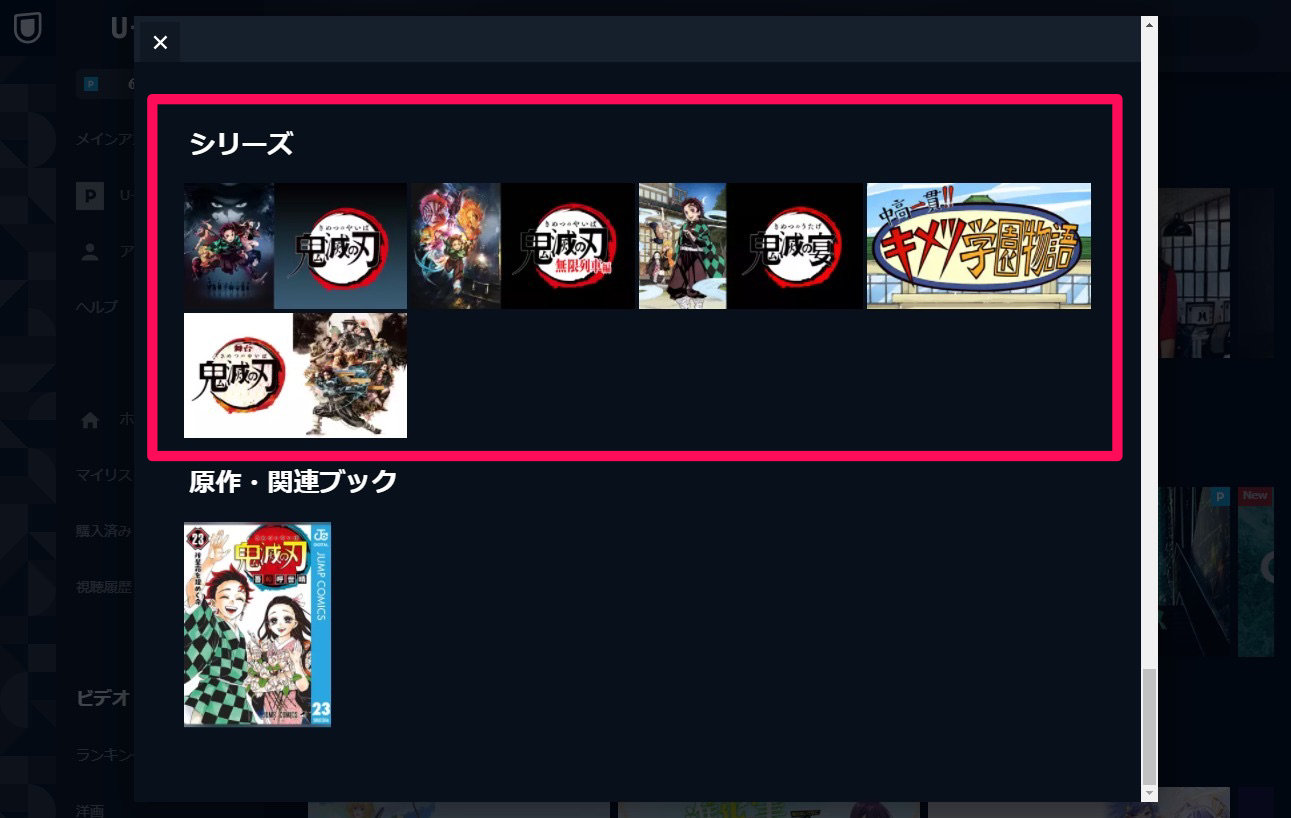
また、作品の原作がU-NEXTで配信されている場合は、「原作」に該当の作品が表示されます。動画を視聴して、原作が気になった方は、併せてチェックしてみましょう。
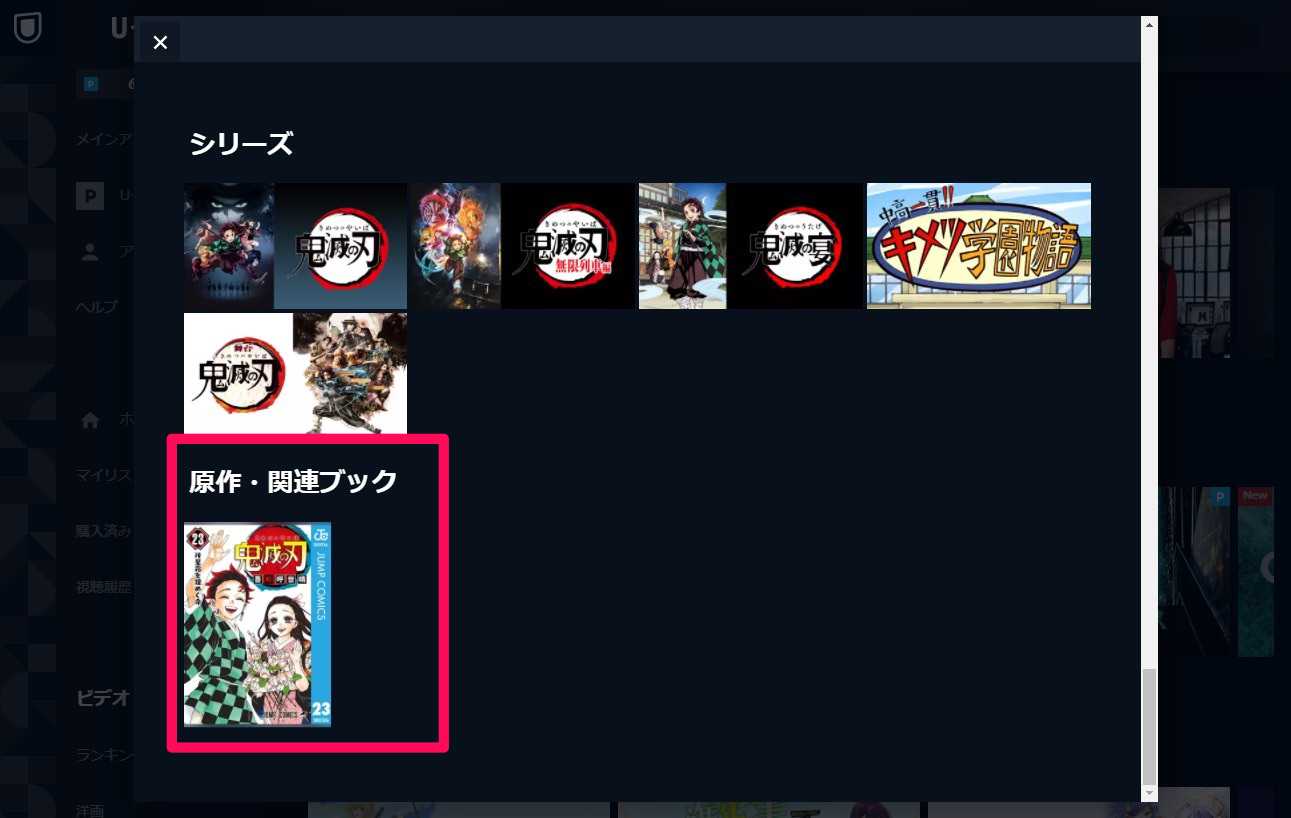
作品をレンタル・購入しよう♡
ポイント購入が必要な作品は、動画を視聴する前に表示されるメッセージから購入しましょう。
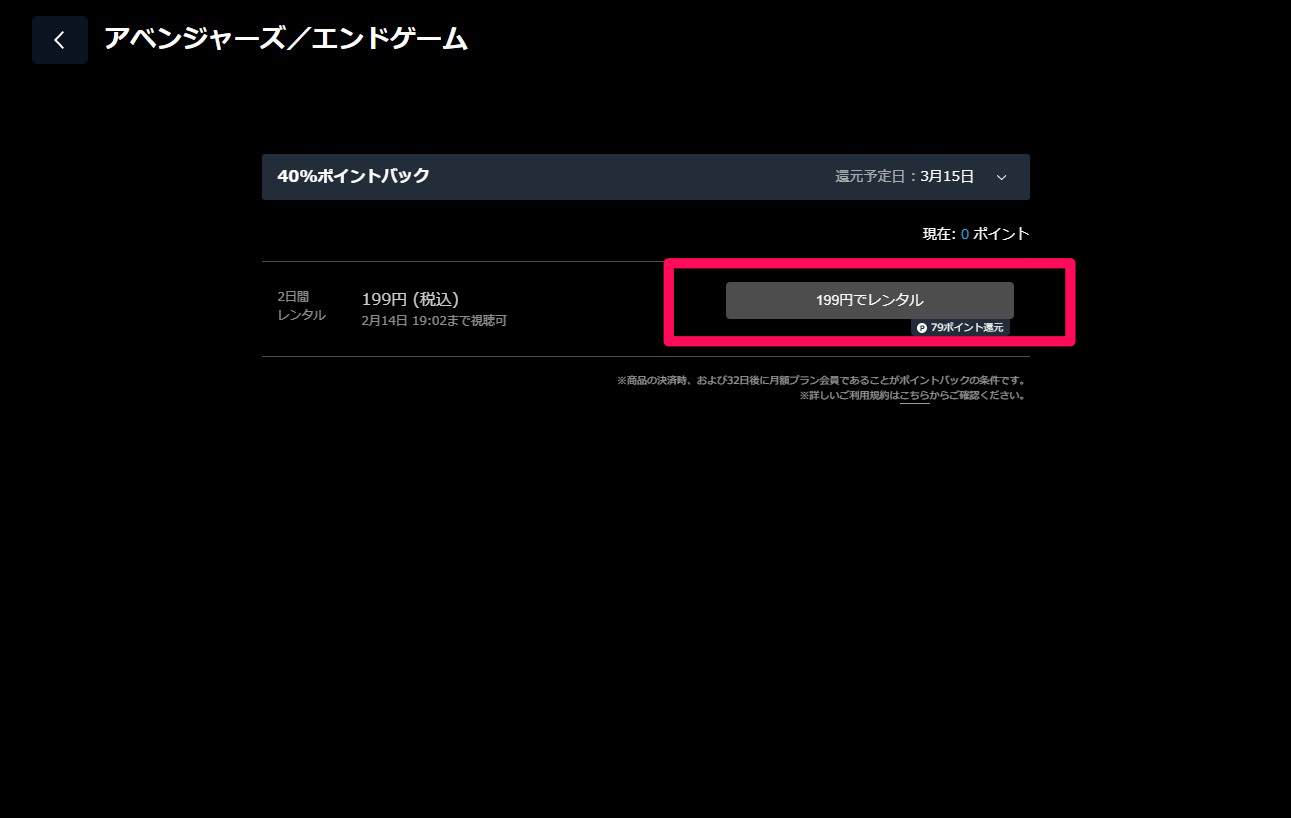
赤枠のボタンをクリックすると購入が完了します。確認メッセージなどは表示されません。ポイントが足りない場合は、アカウントを登録した際の支払い方法に課金されるので注意しましょう。
字幕・吹替の切り替えや画質の変更ができる
動画の視聴中は、字幕・吹き替えの切り替えや画質の変更などをいつでも行えます。
①画面右上の「歯車マーク」をクリック

②表示されたメニューから、字幕・吹き替えの切り替えや、画質などが変更できます
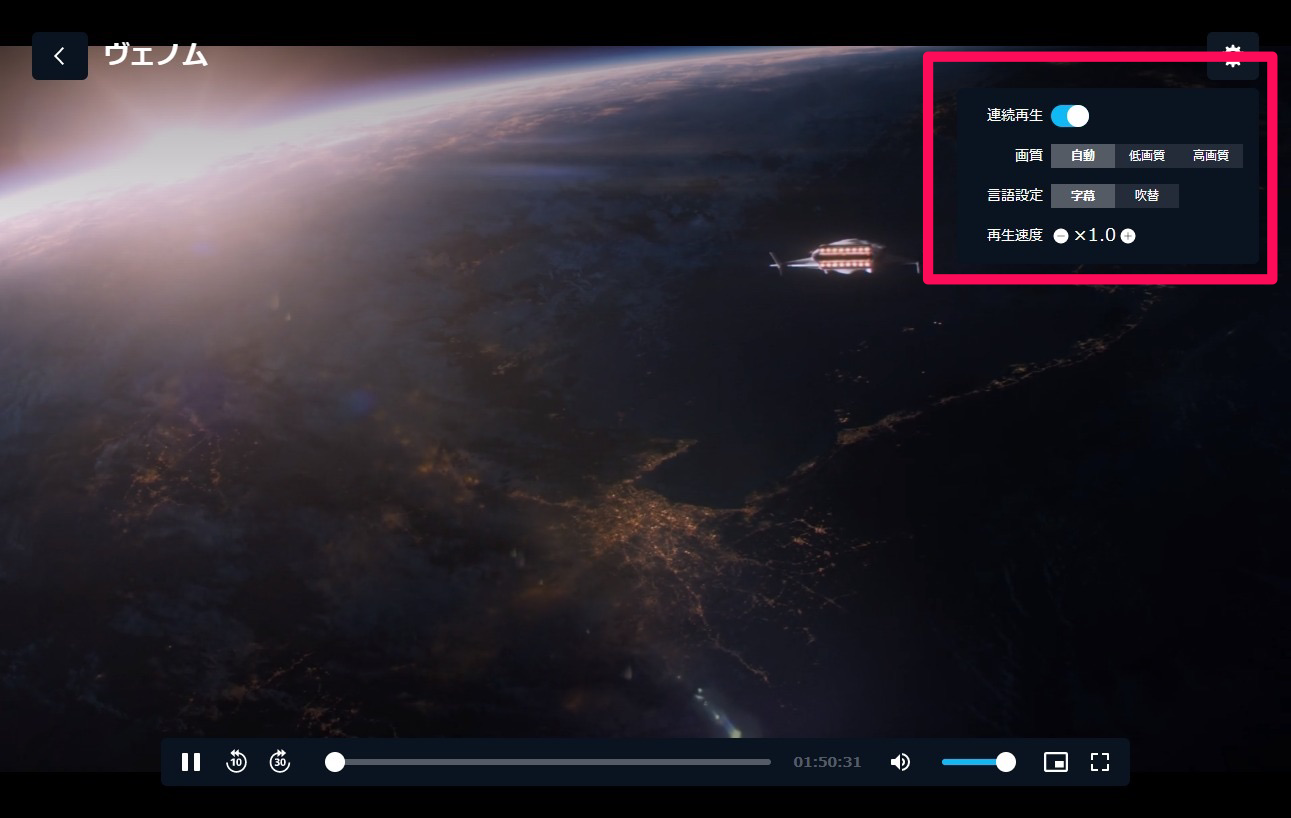
U-NEXT – 映画やドラマ、アニメなどの動画が見放題
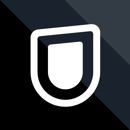
開発:U-NEXT Co.,Ltd.
掲載時の価格:無料
Ver:iOS 4.36.2 / Android Varies with device